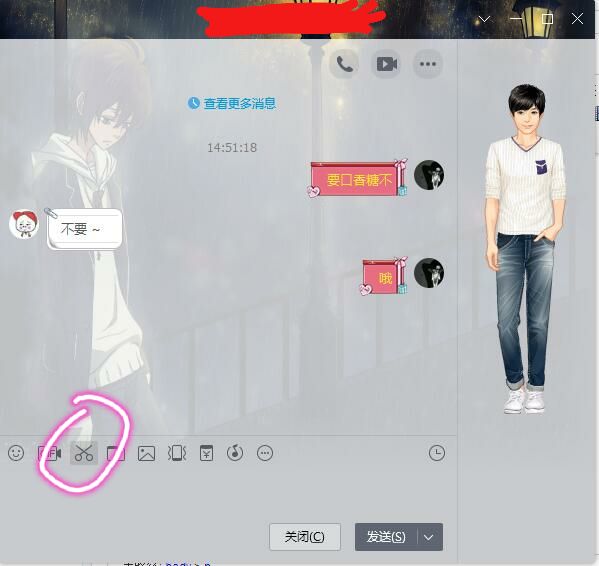qq截图,小编教你qq快捷截图
- 时间:2024年08月02日 08:07:27 来源:魔法猪系统重装大师官网 人气:14643
生活中,你是否有过这样的经历:在游戏中收了一个可爱的徒弟,却发现他在任务中迷失了方向,无论怎样指引,他都找不到正确的道路。你可能会选择使用QQ的截图功能,一步步指导他完成任务。这样的过程,虽然有时会让人头痛,但回首看来,却也充满了温馨和欢乐。那么,在享受QQ截图带来的便利的你是否知道QQ还有快捷截图的功能呢?今天,就让我来教你如何实现QQ的快捷截图。
作为电脑用户的我们,对QQ这个社交软件一定不陌生。这款软件不仅拥有强大的聊天功能,其截图功能也同样实用。大多数人只知道通过点击聊天框中的剪刀手进行截图,却不知QQ还有更快捷的截图方式。接下来,我将为大家详细介绍QQ快捷截图的操作步骤。
QQ截图教程
我们来了解一下大家熟悉的截图方式:在窗口中点击剪刀手按钮进行截图。这种方式简单易用,但对于追求更快捷操作的朋友来说,还有更高效的截图方式等待我们去发掘。

截图图-1
接下来,我要介绍的就是QQ的快捷截图方法。打开QQ主菜单,然后点击设置,接着选择热键设置。在这里,我们可以设置自己喜欢的快捷键来进行截图。

qq截图图-2
在热键设置界面,我们可以看到屏幕捕捉选项。点击它,然后就可以设置自己想要的快捷键了。需要注意的是,避免设置与现有热键冲突。默认情况下,如果没有设置快捷键,QQ截图的快捷键是Ctrl+A。

qq图-5
至此,QQ快捷截图的教程就结束了。希望通过本教程,你能掌握这项实用的小技巧,让日常的QQ聊天变得更加便捷。
qq怎么快捷截图,截图,qq截图,qq